Beste gratis PDF editor 2025: onbeperkt PDF's bewerken
Gratis PDF editors om je documenten met gemak te bewerken

Er zijn een aantal fantastische gratis PDF editors, dus we hebben de allerbeste eruit gepikt om het voor jou een stuk gemakkelijker te maken.
PDF-documenten zijn ontworpen om op elk apparaat te functioneren en er hetzelfde uit te zien. Dat maakt het een briljant bestandsformaat om te delen, maar het bewerken ervan is weer een ander verhaal. De meeste kantoorsoftware en fotobewerkers laten je documenten exporteren in PDF-vorm, maar het bewerken ervan vereist een gerichte tool. Dat is omdat PDF initieel een eigen format had dat eigendom was van Adobe, en die bezit nog steeds een aantal van de technologieën die er nauw mee zijn verbonden. Andere bedrijven kunnen een licentie aanvragen voor die technologieën, maar alleen tegen een vergoeding die normaliter doorgegeven wordt naar jou, de gebruiker.
Er zijn niet veel gratis PDF editors, en zelfs nog minder die je documenten niet van een watermerk voorzien. Daarom hebben we de allerbeste gratis PDF editors zorgvuldig geselecteerd, die alle tools bieden die jij nodig hebt en die je werk niet zullen verpesten met vervelende watermerken.
De beste PDF editor van het moment: Adobe Acrobat Pro DC
Je moet een abonnement nemen, maar Adobe Acrobat bevat zo'n beetje alle professionele tools die je nodig hebt om PDF-documenten te beheren, maken, bewerken, op te slaan en delen. Je hebt een Creative Cloud-abonnement nodig om het meeste uit de software te halen, maar er is een gratis proefversie van 7 dagen.
Beste gratis PDF editor 2025
Waarom u TechRadar kunt vertrouwen
Beste gratis PDF editor in het algemeen
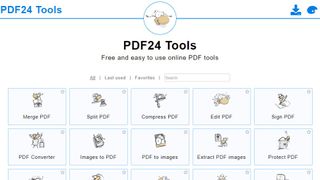
Specificaties
Redenen om te kopen
Redenen om te vermijden
PDF24 Creator is onze nummer één keuze voor de beste gratis PDF-editor. De website is misschien wat gedateerd, maar het programma heeft verrassend veel mogelijkheden. Deze gratis PDF-editor is een klein programma dat gemakkelijk op oudere systemen kan draaien. Daarmee is het dus ideaal voor gebruikers met goedkope computers.
Toen we de software testten, werd duidelijk dat het een van de beste gratis tools is, die verder gaat dan wat wordt verwacht. Het programma zit boordevol functies en heeft alles wat nodig is om PDF-documenten te maken en te bewerken. Hoewel we opmerkten dat het meer geavanceerde functies miste die gewoonlijk in premium tools zoals Adobe Acrobat DC te vinden zijn, zijn we van mening dat de meeste gebruikers meer dan genoeg nut zullen vinden in PDF24 Creator.
Het programma bevat een PDF-editor om gratis documenten te maken, PDF's samen te voegen, PDF's te comprimeren en PDF's naar andere formaten te converteren. Je kunt zelfs een PDF optimaliseren voor het web of OCR toepassen op een PDF, zodat je gescande afbeeldingen naar tekst kunt converteren.
Lees de volledige PDF24 Creator review
Beste gratis PDF editor online
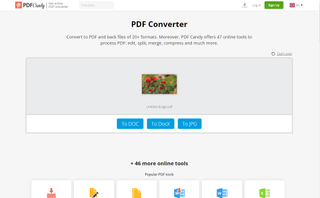
Specificaties
Redenen om te kopen
Redenen om te vermijden
PDF Candy is ideaal als je een gratis online PDF-editor zoekt en een manier om PDF-bestanden in je browser te bewerken. Er is ook een desktop versie beschikbaar voor Windows als je opwaardeert naar de levenslange licentie.
Het is gemakkelijk een van de beste gratis PDF-editors online en heerlijk eenvoudig te gebruiken. Alles is netjes, duidelijk en gemakkelijk te navigeren. Dit programma heeft veel features, waaronder 49 verschillende gereedschappen voor het bewerken, wijzigen en converteren van PDF-bestanden.
De gratis versie heeft een limiet van één taak per uur, die kan worden opgeheven door een maand- of jaarabonnement of een eenmalig aankoopbedrag. Het laatste geeft ook toegang tot de Windows-only desktop PDF editor app. Geen enkele tool of functie zit achter een paywall. Dat maakt PDF Candy een geweldige keuze.
Lees de volledige PDF Candy review
Beste gratis PDF editor voor smartphones
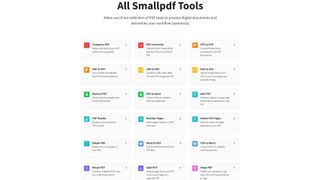
Specificaties
Redenen om te kopen
Redenen om te vermijden
Smallpdf wordt al lang beschouwd als een van de beste online gratis PDF-editors. Je kunt alle wijzigingen aanbrengen vanuit je browser en de gebruikerservaring is uitstekend en ongelooflijk gebruiksvriendelijk. Toen we Smallpdf testten, vonden we de lichte, cloud-gebaseerde tool perfect voor eenvoudige taken, maar niet ideaal voor meerdere bestanden of grote wijzigingen.
Het gebruik van de PDF-editor is eenvoudig. Upload de PDF via de website en begin met het maken van aantekeningen en notities. Je kunt ook afbeeldingen, tekst en vormen aan een PDF toevoegen. Zodra je de nodige wijzigingen hebt aangebracht, kan je met Smallpdf een PDF comprimeren of exporteren als een Word-, Excel- of PowerPoint-bestand.
Wie nog meer functionaliteit wil, kan upgraden naar de premium editie van Smallpdf. Terwijl de webversie goedkoper is, kan je meer betalen voor de desktopversie zodat je offline kunt werken. Naast een web PDF editor en Windows desktop-app, kunnen gebruikers de PDF editor ook installeren op Android en iOS.
Lees de volledige Smallpdf review
Beste gratis PDF editor voor handtekeningen
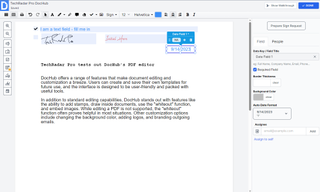
Specificaties
Redenen om te kopen
Redenen om te vermijden
Als je op zoek bent naar een gratis PDF-editor om snel documenten te ondertekenen, dan is DocHub het overwegen waard. Het gratis plan heeft beperkingen, maar die vallen best mee bij occasioneel gebruik. Je mag 2.000 documenten, vijf handtekeningen, drie ondertekenverzoeken en drie e-mailbijlagen per dag versturen. Het pro-abonnement heft deze beperkingen op. Een abonnement voegt ook een handvol functies en tools toe, zoals een uitgebreide lettertypebibliotheek en de mogelijkheid om vervolgkeuzemenu's aan PDF's toe te voegen.
We vonden DocHub intuïtief en gemakkelijk in gebruik. Je vindt een uitstekende paginamanager, waar je pagina's kunt herschikken, labelen, roteren, toevoegen of verwijderen. Het maken van velden is al net zo uitgebreid, zodat je extra's kunt toevoegen zoals tekstvakken en wettelijk bindende handtekeningen. Tools voor delen en samenwerken, zodat je documenten door anderen kunt laten ondertekenen, zijn er ook in overvloed.
DocHub is niet zo veelzijdig als speciale PDF-editors en in het gratis plan heb je slechts toegang tot drie basislettertypen: Courier New, Times New Roman en Helvetica. Om documenten te (laten) ondertekenen, is het hoe dan ook erg handig.
Lees de volledige DocHub review
Beste gratis PDF editor voor ontwerpers
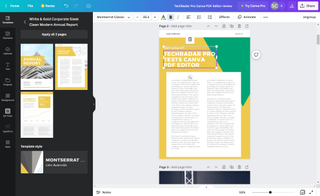
Specificaties
Redenen om te kopen
Redenen om te vermijden
Canva's gratis PDF-editor is een goede keuze als je documenten vanaf nul wilt maken of een bestaand bestand opnieuw wilt bewerken. Net als de ontwerpapp en logomaker van het platform is de browsergebaseerde editor puur kinderspel. Als je bekend bent met de andere gratis tools van Canva, zul je hier geen verrassingen vinden. Als je nog nooit een PDF-document hebt gemaakt of bewerkt, duurt het niet lang om de tools onder de knie te krijgen. Selecteer een element, sleep het naar de juiste positie en klaar.
Moeiteloos is misschien wel de beste manier om deze gratis PDF-editor te beschrijven. Hoewel de tool uitblinkt op het gebied van ontwerp, mist hij de geavanceerde functies die je vindt in volwaardige software zoals Adobe Acrobat. Er is bijvoorbeeld geen OCR en geen eSign. Dat maakt het het meest geschikt voor teams en marketingafdelingen die zich vooral richten op het ontwerpen van hun eigen PDF-bestanden.
Lees de volledige Canva PDF Editor review
Beste gratis PDF editor voor Mac
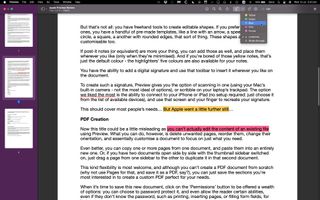
Specificaties
Redenen om te kopen
Redenen om te vermijden
Apple Preview is gratis en alleen beschikbaar op Apple-apparaten zoals de MacBook. Het is ontworpen om je verschillende afbeeldingsformaten te laten bekijken, maar de meest interessante functie is de mogelijkheid om PDF's te bekijken en bewerken.
De basis is naadloos: een bestand openen, door de pagina's bladeren, naar specifieke woorden zoeken, het hele document of alleen delen ervan afdrukken, specifieke velden invullen, notities toevoegen, het is er allemaal. Je kunt je eigenlijk geen gemakkelijker te gebruiken PDF-lezer wensen.
Maar Preview gaat nog een stap verder: je kunt PDF-bestanden tot op zekere hoogte bewerken. Er is geen tekstbewerking, maar je kunt pagina's opnieuw ordenen, roteren en zelfs verwijderen. Om zelf PDF's te maken, kun je pagina's kopiëren en plakken in nieuwe documenten, zolang de originele PDF's je toestaan hun pagina's te kopiëren.
Lees de volledige Apple Preview review
Beste gratis PDF editors: advies
Welke gratis PDF editor past het beste bij jou?
Wanneer je moet bepalen welke van de gratis PDF editors hierboven het beste bij jou past, kijk dan eerst goed welke delen van jouw PDF-bestanden je moet aanpassen. Wil je enkel informatie samenvoegen in een digitaal format? Dan heb je genoeg aan een simpele PDF editor met weinig poespas.
Ben je echter van plan om grote delen van een PDF substantieel aan te passen, dan loont het zich om een krachtigere PDF editor in huis te halen. Bijvoorbeeld wanneer je tekst of afbeeldingen wil aanpassen die al in het document staan. In sommige gevallen, zeker wanneer je vrijwel alles van je bestand wil aanpassen, loont het zich om een PDF naar Word converteerprogramma te gebruiken.
Wat doet een PDF editor?
Met een PDF-editor kunt je een Portable Document Format (PDF)-bestand vanaf nul samenstellen en de inhoud van bestaande PDF-bestanden wijzigen. Het formaat werd in 1993 door Adobe uitgebracht als een manier om documenten die op verschillende platforms, apparaten en schermen worden bekeken, te standaardiseren. De meeste PDF-editors bieden de mogelijkheid om gangbare bestandstypen zoals Microsoft Office Word, Powerpoint en Excel te converteren naar en van het PDF-formaat. Je vindt er ook meer geavanceerde hulpmiddelen zoals OCR-software (optische tekenherkenning).
Is een gratis PDF editor goed?
Of een gratis PDF-editor het beste voor jou is, hangt grotendeels af van hoe en waar je hem gebruikt. Er zijn enkele gratis PDF desktop apps die offline werken, maar die bieden niet altijd ondersteuning voor meerdere platforms en mobiele apparaten. Andere zijn alleen online in je browser beschikbaar. Sommige hebben extra functies, maar andere bevatten alleen de basisfuncties. Het kan dus wel eens raak zijn. Gratis PDF-editors kunnen ook gebruiksbeperkingen opleggen, zoals het aantal bestanden dat je per dag kunt importeren of exporteren. Voor lichte gebruikers zijn ze wel ideaal.
Hoe kan je PDF gratis bewerken?
Alle PDF-editors zijn verschillend ontworpen, hoewel de tools en lay-outs een vergelijkbaar patroon volgen. We hebben verschillende manieren behandeld om documenten te wijzigen in dit artikel en onze stap voor stap gids.
Is er een volledig gratis PDF editor?
PDF24 Creator is een volledig gratis PDF-editor. Het is gratis, vrij van spyware en is onze nummer één keuze voor de beste gratis PDF-editor. Er zijn tal van geweldige gratis PDF-editors en afhankelijk van je behoeften en apparaat/platform, kan je meer mogelijkheden krijgen met betaalde opties.
- Bekijk ook onze gids met gratis PDF naar Word converteerders
Krijg dagelijks inzicht, inspiratie en aanbiedingen in je inbox
Meld u aan voor het laatste nieuws, recensies, meningen, toptechnologiedeals en meer.
- Steve ClarkB2B Editor - Creative & Hardware




